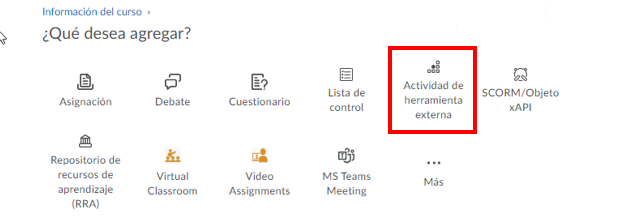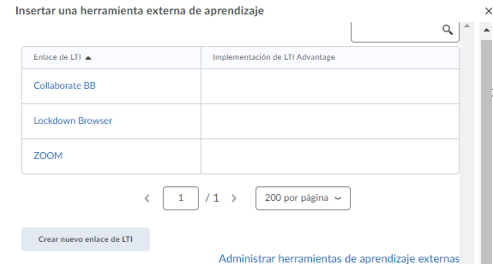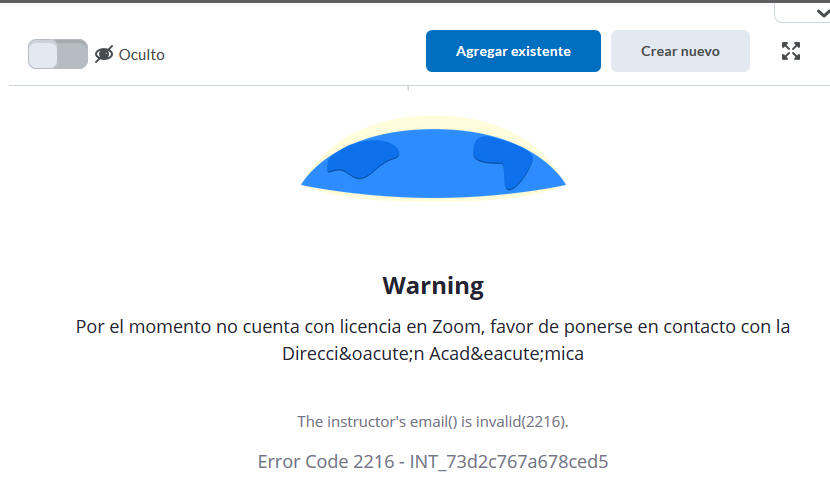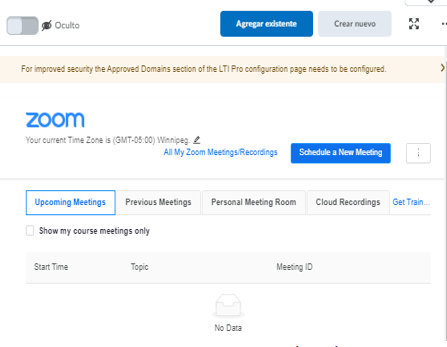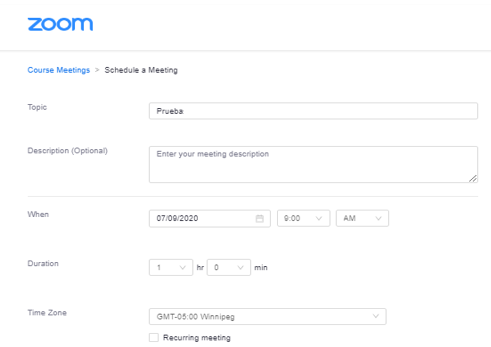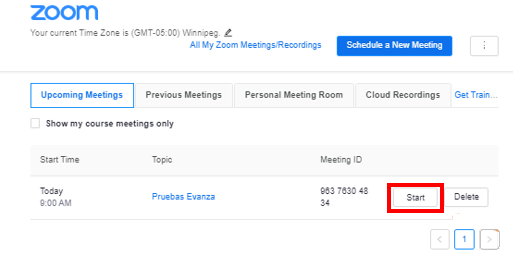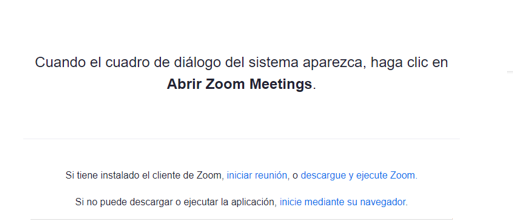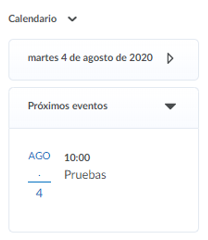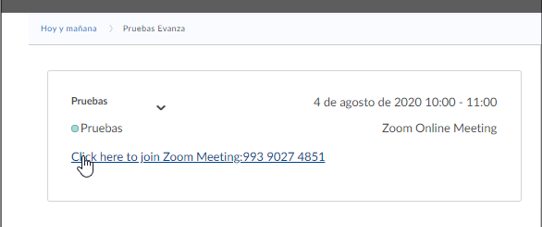Una vez que hemos activado nuestra cuenta en Zoom desde el portal institucional (http://redanahuac.zoom.us/) y con nuestro correo de O365, podremos contar con las funcionalidades premium de Zoom.
Asimismo, una vez activada nuestra cuenta de zoom institucional podremos acceder a Zoom directamente al autenticarnos en Brightspace.
A continuación, compartimos el orden de pasos que se requiere seguir para generar exitosamente los enlaces de sesiones de Zoom, en Brightspace.
Algo importante es que siempre se debe realizar la calendarización desde Brightspace,
NO la inversa (desde el portal de zoom).
El procedimiento para poder ingresar a Zoom desde Brightspace, será el siguiente:
Paso 1. Dentro del vagón de Contenido, creamos el recurso para la sesión correspondiente, y damos clic en Agregar existente.